Excelで特殊カウント: 端数を持たないセルを数える(端数がゼロのセル数調査)
ここでは範囲内で端数を持たないセルをどのようにして効率よく数えることができるか?についての計算式を紹介します。
基本の計算式:SUMPRODUCTとROUNDを用いたアプローチ
まず基本となる計算式を以下に示します。
=SUMPRODUCT(--(範囲=ROUND(範囲,端数と認識させる桁数)))
この計算式は、特定の範囲内で端数を持たないセルを数えるものです。ここで「範囲」は調べたいセルの範囲、「端数と認識させる桁数」は四捨五入の対象となる桁数を指します。
計算式の構成を理解する
上記の計算式を深く理解するため、各部分の役割を詳しく見ていきましょう。
- ROUND(範囲,端数と認識させる桁数): この関数は、指定した範囲内の各セルを、指定した桁数で四捨五入します。例えば、
ROUND(A1, -1)は、セルA1の値を一の位で四捨五入します。 - (範囲=ROUND(範囲,端数と認識させる桁数)): この部分は、元のセルの値と四捨五入した値が等しいかを真偽値(TRUEまたはFALSE)で返します。
- —: この部分は、真偽値を1(TRUE)または0(FALSE)に変換します。
- SUMPRODUCT: この関数は、配列内の対応する要素を掛け合わせ、その結果を合計します。この場合、1と0の合計(すなわち、TRUEの数)を求めるので、条件を満たすセルの数を得ることができます。
実際の使い方
サンプル表を使って具体例を見てみましょう。
| 数値 |
| 106 |
| -196.793 |
| 169 |
| 160 |
| 182 |
| -151 |
| 168 |
| -143.841 |
| 0 |
| -177.449 |
| 114 |
| 180 |
| -125.081 |
| -193.718 |
| 130 |
| 148 |
| -138 |
| -159.006 |
| 184.071 |
| 143 |
例えば、A2からA21までのセル範囲で、一の位以下が0のセルを数えたい場合、以下のように計算式を使います。
=SUMPRODUCT(--(A2:A21=ROUND(A2:A21, -1)))
この計算式によって、A2からA21までの範囲で一の位以下が0のセルがいくつあるかを簡単に計算することができます。答えは4です。
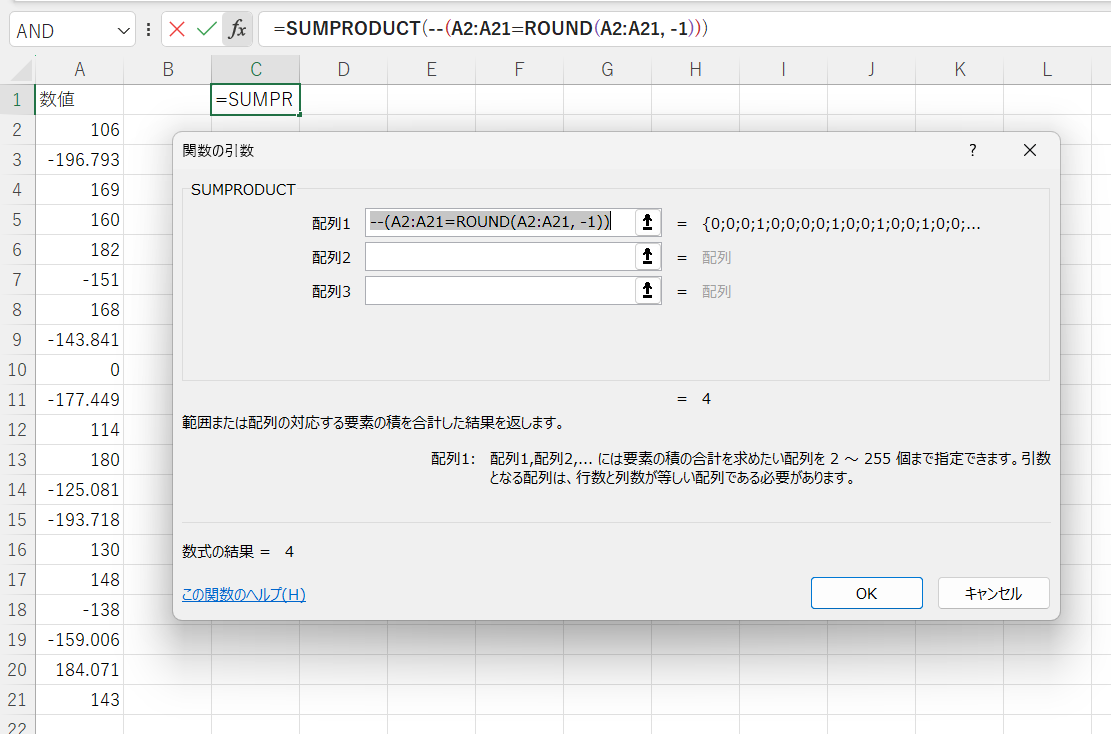
整数を数えるなら端数処理をする桁数を「0」にします。実際の式は以下になります。答は0です。
=SUMPRODUCT(--(A2:A21=ROUND(A2:A21, 0)))
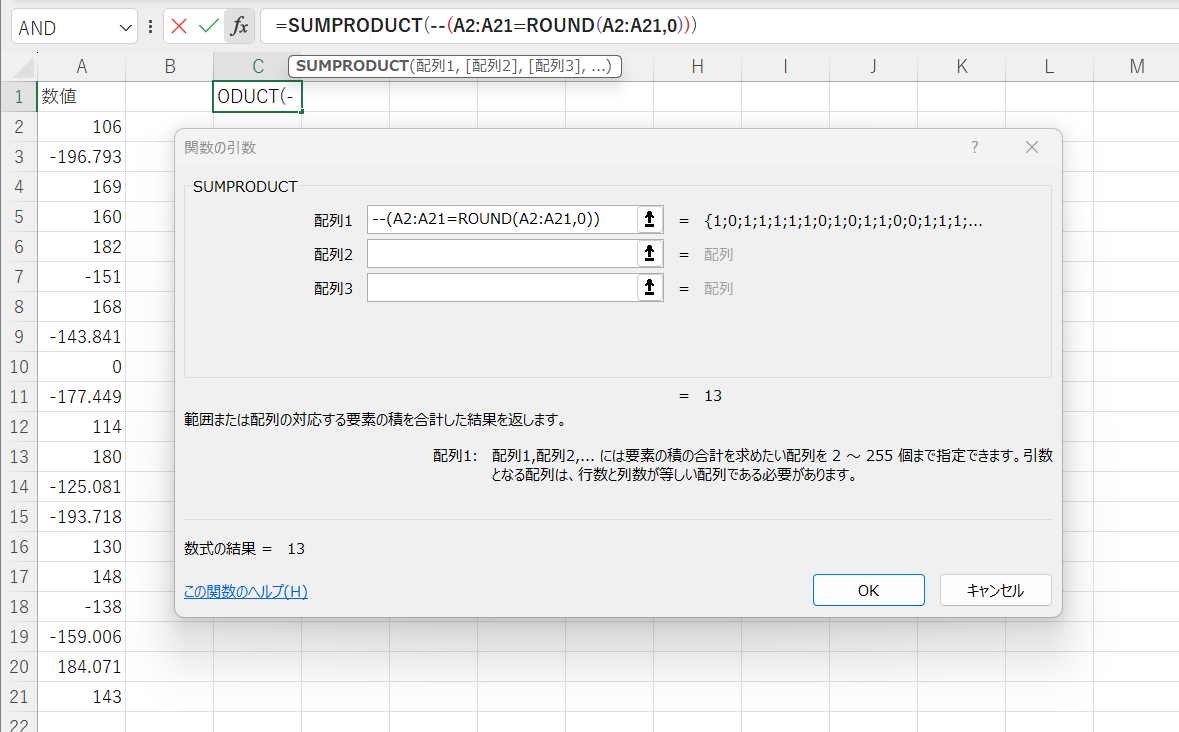
このようにROUND関数の桁数は調整可能です。
おわりに
Excelには、データを効率よく分析するための多くの関数と計算式が用意されています。それらをうまく組み合わせることで、多くの情報を素早く抽出し、分析の幅を広げることができます。これからも、様々な関数や計算式を活用し、データ分析のスキルを高めていきましょう。

コメント